Comment lancer des applications instantanément avec Wox sous Windows

Découvrez comment utiliser Wox pour lancer vos applications, exécuter des commandes et plus encore, instantanément.
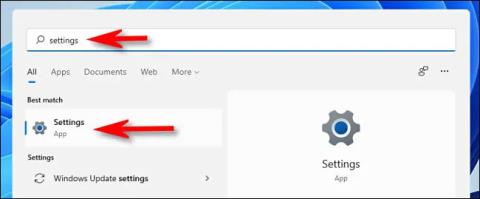
Windows 11 inclut de nouveaux effets de transparence relativement sophistiqués qui peuvent être appliqués dans les fenêtres système, les barres des tâches et certains menus système, offrant aux utilisateurs une expérience plus nouvelle.
Cependant, si vous n'aimez pas ou n'avez pas besoin d'utiliser ces effets spéciaux, vous pouvez facilement les désactiver en quelques étapes simples. Voici comment.
Désactivez les effets de transparence sur Windows 11
Tout d'abord, vous accédez au menu des paramètres de Windows en recherchant le mot-clé « Paramètres » dans le menu Démarrer et en cliquant sur l'icône d'engrenage. Vous pouvez également appuyer sur Windows + i sur le clavier.
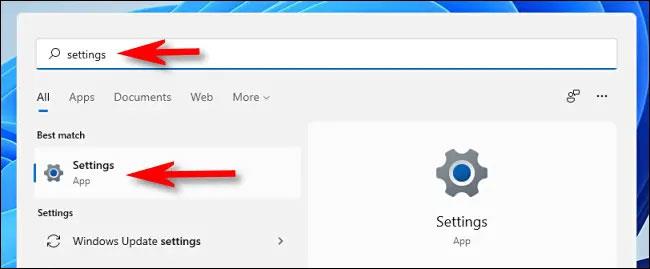
Lorsque le menu Paramètres s'ouvre, cliquez sur « Accessibilité » dans la liste de gauche, puis cliquez sur « Effets visuels » dans l'interface de droite, comme indiqué ci-dessous.
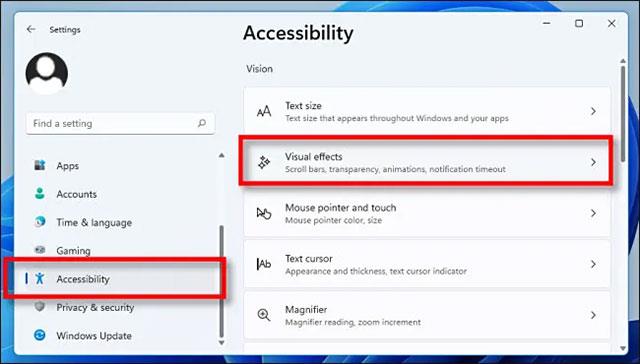
Dans la section des paramètres des effets visuels des effets visuels, cliquez sur le commutateur à côté de l'option « Effets de transparence » pour la faire passer à l' état « Désactivé » .
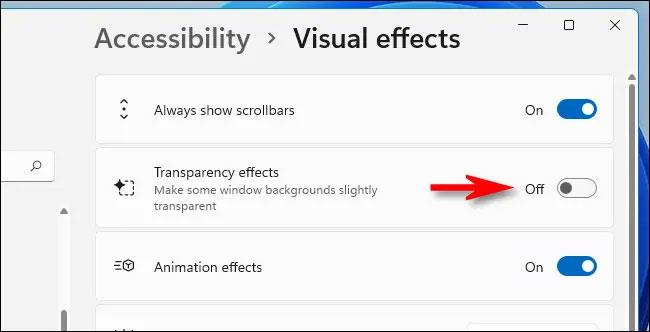
Immédiatement, Windows 11 modifiera tous les effets de transparence appliqués au style opaque habituel. Les modifications sont enregistrées et appliquées automatiquement, vous pouvez donc fermer la fenêtre Paramètres et profiter des modifications.
Si vous souhaitez réactiver l'effet d'interface transparent, ouvrez Paramètres et accédez à Accessibilité > Effets visuels , puis basculez « Effets de transparence » sur « Activé ».
Je vous souhaite une bonne expérience avec Windows 11 !
Découvrez comment utiliser Wox pour lancer vos applications, exécuter des commandes et plus encore, instantanément.
Découvrez comment créer un cercle jaune autour du pointeur de la souris pour le mettre en surbrillance sur Windows 10. Suivez ces étapes faciles pour améliorer votre expérience utilisateur.
Découvrez pourquoi l
Sous Windows 11, configurez facilement des raccourcis pour accéder rapidement à des dossiers spéciaux dans votre menu Démarrer.
Découvrez comment résoudre l
Découvrez comment utiliser un disque dur externe avec un Chromebook pour transférer et stocker vos fichiers en toute sécurité. Suivez nos étapes pour un usage optimal.
Dans ce guide, vous apprendrez les étapes pour toujours utiliser une adresse MAC aléatoire pour votre adaptateur WiFi sous Windows 10. Optimisez votre sécurité en ligne!
Découvrez comment désinstaller Internet Explorer 11 sur Windows 10 pour optimiser l'espace de votre disque dur.
Découvrez comment utiliser Smart Defrag, un logiciel de défragmentation de disque dur gratuit et efficace, pour améliorer les performances de votre ordinateur.
Le moyen le plus simple de déverrouiller du contenu et de protéger tous les appareils avec un VPN crypté est de partager la connexion VPN via un point d








